Menambahkan Azure IoT Hub sebagai sumber di hub Real-Time
Artikel ini menjelaskan cara mendapatkan peristiwa dari hub Azure IoT ke hub Waktu Nyata.
- Akses ke ruang kerja dalam mode lisensi kapasitas Fabric (atau) mode lisensi Uji Coba dengan Kontributor atau izin yang lebih tinggi.
- Buat Azure IoT hub jika Anda belum memilikinya.
- Anda harus memiliki izin yang sesuai untuk mendapatkan kunci akses hub IoT. Hub IoT harus dapat diakses publik dan bukan di belakang firewall atau diamankan dalam jaringan virtual.
Anda bisa mendapatkan peristiwa dari hub Azure IoT ke hub Real-Time dengan salah satu cara:
Masuk ke Microsoft Fabric.
Jika Anda melihat Power BI di bagian kiri bawah halaman, beralihlah ke workload Fabric dengan memilih Power BI lalu dengan memilih Fabric.

Pilih Real-Time di bilah navigasi kiri.
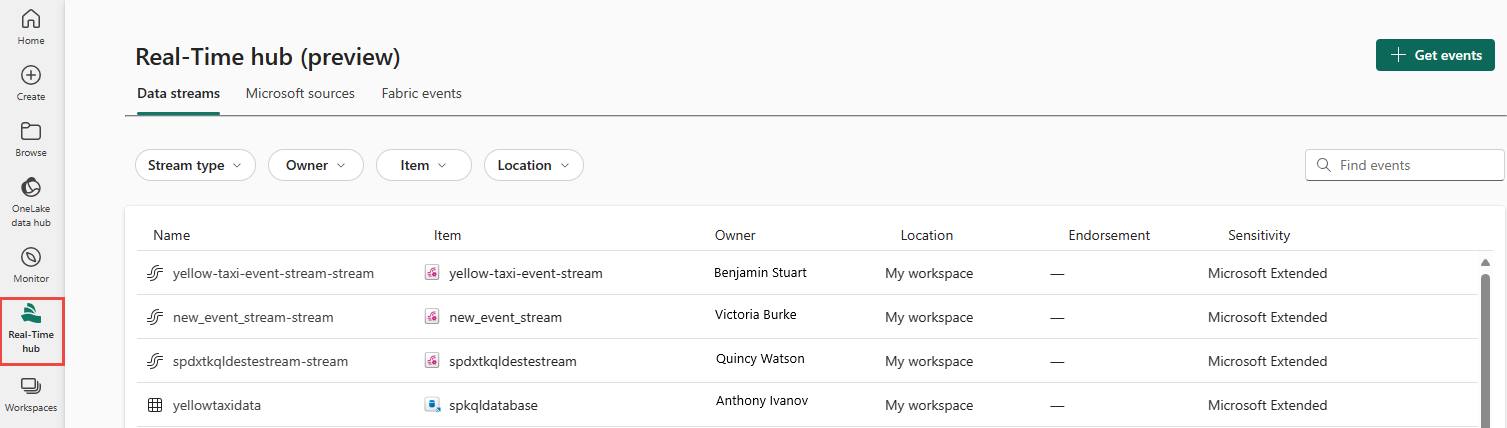
Pada halaman hub Real-Time, pilih + Sumber data di bawah Sambungkan ke di menu navigasi kiri.

Anda juga bisa masuk ke halaman Sumber data dari semua aliran data atau Halaman aliran data saya dengan memilih tombol + Sambungkan sumber data di sudut kanan atas.

Pada halaman Sumber data , pilih kategori sumber Microsoft di bagian atas, lalu pilih Sambungkan pada petak Azure IoT Hub .
Sekarang, ikuti instruksi dari bagian Sambungkan ke hub Azure iot.
Di Hub Real Time, pilih sumber Microsoft. Anda bisa menggunakan kotak pencarian untuk mengetik nama sumber daya Anda atau menggunakan filter (Sumber, Langganan, Grup sumber daya, Wilayah) untuk mencari sumber daya Anda.
Di daftar drop-down Sumber, pilih Azure IoT Hub.
Untuk Langganan, pilih langganan Azure yang memiliki grup sumber daya dengan hub IoT Anda.
Untuk Grup sumber daya, pilih grup sumber daya yang memiliki hub IoT Anda.
Untuk Wilayah, pilih lokasi tempat hub IoT Anda berada.
Sekarang, gerakkan mouse ke atas nama hub IoT yang ingin Anda sambungkan ke hub Real-Time dalam daftar hub IoT, dan pilih tombol Sambungkan , atau pilih ... (elipsis), lalu pilih Sambungkan sumber data.

Pada halaman Sambungkan , pilih Koneksi baru.
Jika ada koneksi yang sudah ada ke azure iot hub, Anda memilih koneksi yang ada seperti yang ditunjukkan pada gambar berikut, lalu lanjutkan ke langkah untuk mengonfigurasi format data.
Di bagian Pengaturan koneksi , untuk IoT Hub, tentukan nama hub Azure IoT Anda.

Di bagian Kredensial koneksi, lakukan langkah-langkah berikut:
Jika ada koneksi yang sudah ada, pilih dari daftar drop-down. Jika tidak, konfirmasikan bahwa Buat koneksi baru dipilih untuk opsi ini.
Untuk Nama koneksi, masukkan nama untuk koneksi ke hub IoT.
Untuk metode Autentikasi, konfirmasikan bahwa Kunci Akses Bersama dipilih.
Untuk Nama Kunci Akses Bersama, masukkan nama kunci akses bersama.
Untuk Kunci Akses Bersama, masukkan nilai kunci akses bersama.
Pilih Sambungkan di bagian bawah halaman.
Sekarang, pada halaman Koneksi wizard, untuk Grup Konsumen, masukkan nama grup konsumen. Secara default,
$Defaultdipilih, yang merupakan grup konsumen default untuk hub IoT.Untuk Format data, pilih format data dari peristiwa real-time yang masuk yang ingin Anda dapatkan dari hub Azure IoT Anda. Anda dapat memilih dari format data JSON, Avro, dan CSV, lalu pilih Sambungkan.
Di bagian Detail Stream di sebelah kanan, pilih ruang kerja Fabric tempat Anda ingin menyimpan eventstream yang akan dibuat oleh Wizard.
Untuk eventstream name, masukkan nama untuk eventstream. Wizard membuat eventstream dengan hub Azure IoT yang dipilih sebagai sumber.
Nama Stream secara otomatis dibuat untuk Anda dengan menambahkan -stream ke nama eventstream. Anda dapat melihat aliran ini di halaman Semua aliran data Real-time hub dan di halaman Aliran data saya saat panduan selesai.
Pilih Berikutnya di bagian bawah laman.
Pada halaman Tinjau + sambungkan , tinjau pengaturan, dan pilih Sambungkan.
Pada halaman Tinjau + sambungkan , jika Anda memilih Buka eventstream, wizard akan membuka eventstream dengan hub Azure IoT yang dipilih sebagai sumber. Untuk menutup wizard, pilih Selesai di bagian bawah halaman.
Anda akan melihat aliran di halaman Semua aliran data dan Aliran data saya. Untuk langkah-langkah terperinci, lihat Melihat detail aliran data di hub Fabric Real-Time.
Untuk mempelajari tentang menggunakan aliran data, lihat artikel berikut ini:







